Revisione dei risultati di Polyspace Bug Finder nell'interfaccia utente di Polyspace
Polyspace® Bug Finder™ controlla il codice C/C++ per individuare eventuali difetti, violazioni delle regole di codifica e vulnerabilità di sicurezza. Al termine dell'analisi, è possibile aprire e revisionare i risultati nell'interfaccia utente di Polyspace.
Questo argomento mostra come revisionare alcuni risultati di Bug Finder nell'interfaccia utente di Polyspace. L'interfaccia utente di Polyspace è disponibile con i prodotti desktop, Polyspace Bug Finder e Polyspace Code Prover™.
Se si esegue un'analisi di un singolo file nell'IDE utilizzando Polyspace as You Code, è possibile revisionare i risultati direttamente nell'IDE. Vedere Revisione dei risultati di Polyspace as You Code negli IDE.
Se si esegue un'analisi utilizzando un prodotto di Polyspace Server e si caricano i risultati su Polyspace Access™, è possibile revisionare i risultati in un browser web. Vedere Revisione dei risultati di Polyspace Bug Finder nel browser web.
File di esempio
Per seguire i passaggi di questo tutorial, eseguire Polyspace utilizzando i passaggi descritti in Esecuzione di Polyspace Bug Finder su desktop.
In alternativa, nell'interfaccia utente di Polyspace, aprire i risultati di esempio utilizzando Help > Examples > Bug_Finder_Example.psprj. Se sono stati caricati in precedenza i risultati di esempio e sono state apportate delle modifiche, per caricare una copia aggiornata selezionare Help > Examples > Restore Default Examples.
Interpretazione dei risultati
Revisionare ciascuno risultato di Polyspace. Individuare la causa principale del problema.
Iniziare dall'elenco dei risultati nel riquadro Results List.
Se il riquadro Results List copre l'intera finestra, selezionare Window > Reset Layout > Results Review.
Se non viene visualizzato un elenco semplice dei risultati ma raggruppato, dall'elenco
 , selezionare None.
, selezionare None.
Fare clic sull'intestazione della colonna Check per ordinare i risultati in ordine alfabetico. Selezionare uno dei risultati di Non-initialized variable.
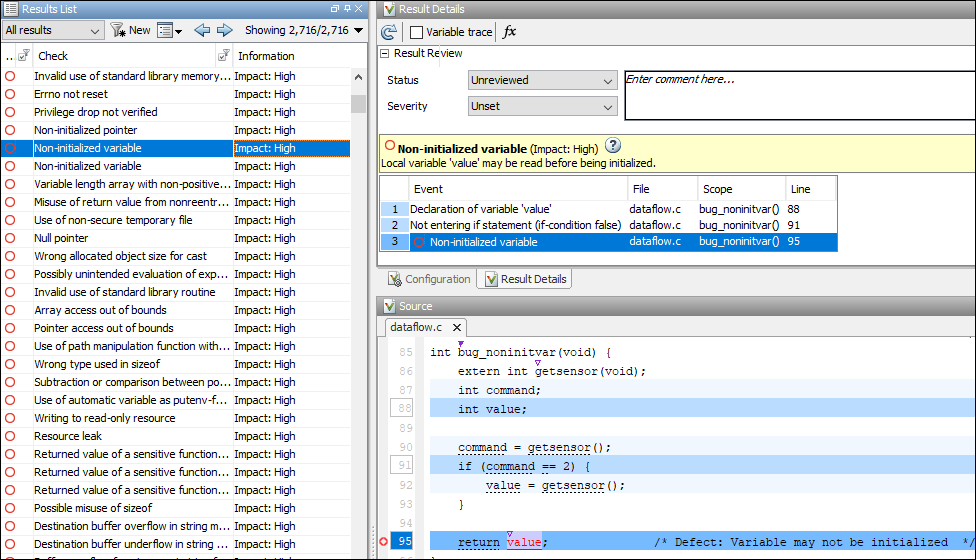
Visualizzare il codice sorgente nel riquadro Source e ulteriori informazioni sul risultato nel riquadro Result Details.
Il riquadro Result Details evidenzia inoltre una sequenza di eventi che hanno portato al risultato. Ad esempio, per il risultato Non initialized variable, vengono visualizzati i seguenti eventi:
Viene dichiarata la variabile
value.L'istruzione
ifdovevalueè inizializzato viene saltata.Viene letta la variabile
value.
Questi eventi sono inoltre evidenziati in blu nel codice sorgente. A volte, questi eventi possono essere localizzati in punti molto distanti nel codice sorgente. Fare clic su un evento nel riquadro Result Details per spostarsi sulla posizione corrispondente nel codice sorgente.
Ulteriori informazioni
Vedere:
Gestione dei risultati tramite correzione dei bug o commenti
Una volta compresa la causa principale di un risultato di Polyspace, è possibile correggere il codice. In caso contrario, aggiungere commenti ai risultati di Polyspace per correggere il codice in un secondo momento o per giustificare il risultato. È possibile utilizzare i commenti per tenere traccia dello stato di avanzamento della revisione.
Fare clic con il tasto destro del mouse sulla variabile value nel riquadro Source. Selezionare Open Editor. Il codice si apre in un Editor di testo. Risolvere il problema. Ad esempio, è possibile inizializzare value durante la dichiarazione.
int value = -1;
In alternativa, se non si desidera correggere immediatamente il difetto, assegnare uno stato To investigate al risultato. Opzionalmente, aggiungere commenti con ulteriori spiegazioni.
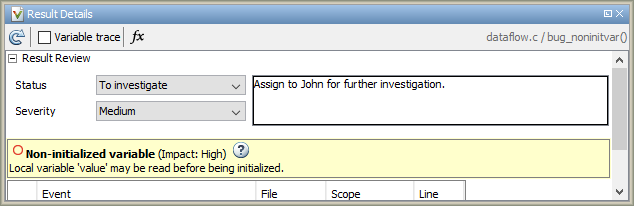
Se si assegna uno stato No action planned, il risultato non appare nelle esecuzioni successive sullo stesso progetto.
Ulteriori informazioni
Vedere:
Gestione dei risultati
Quando si aprono i risultati di un'analisi Bug Finder, viene visualizzato un elenco semplice di difetti, violazioni delle regole di codifica o altri risultati. Per organizzare la revisione, è possibile restringere l'elenco o raggruppare i risultati per file o tipo di risultato.
Ad esempio, è possibile:
Revisionare solo i difetti ad impatto elevato.
Fare clic sull'intestazione della colonna Information per ordinare i difetti in base all'impatto. In alternativa, è possibile escludere i risultati diversi dai difetti ad impatto elevato. Per avviare il filtraggio, fare clic sull'icona
 nell'intestazione della colonna.
nell'intestazione della colonna.
Revisionare solo i nuovi risultati dall'ultima analisi.
Nella barra degli strumenti del riquadro Results List, fare clic sul pulsante New.
Revisionare i risultati in determinati file o funzioni.
Nella barra degli strumenti del riquadro Results List, dall'elenco
 , selezionare File.
, selezionare File.
Ulteriori informazioni
Vedere Filter and Group Results in Polyspace Desktop User Interface.